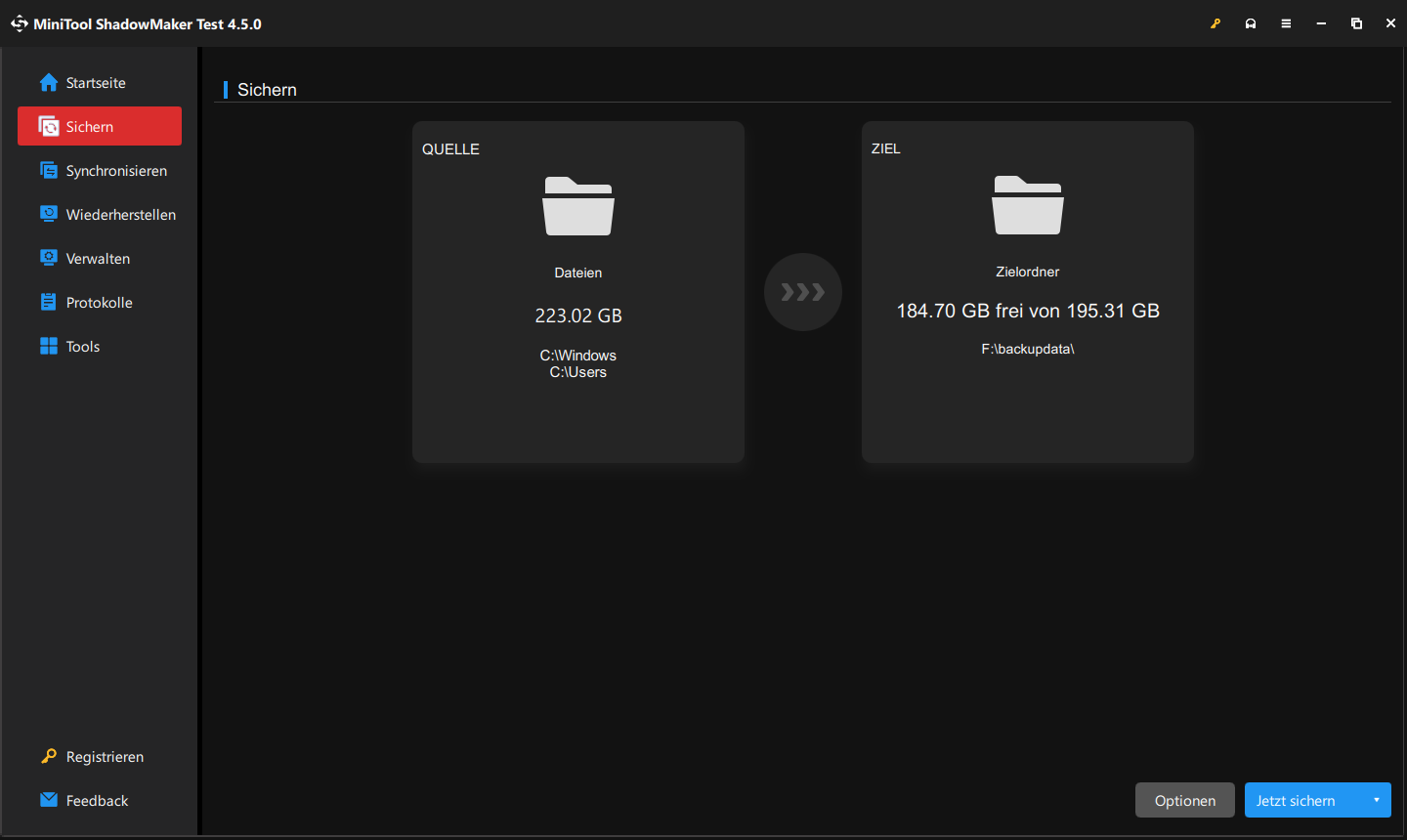Nach langsamen Warten ist Tekken 8 für Spieler auf der ganzen Welt erhältlich. Wo ist die Tekken 8-Speicherdatei? Wo ist die Konfigurationsdatei des Spiels? Mithilfe von dieser Anleitung von MiniTool können ganz einfach den Tekken 8 Speicherort der Datei & Konfigurationsdatei finden. Sie können außerdem erfahren, wie Sie die Tekken 8-Speicherdaten zum Datenschutz sichern können.
Tekken 8 ist ein Kampfvideospiel, das am 26. Januar 2024 für Windows, Xbox Series X/S und PS5 veröffentlicht wurde. Als achte offizielle Veröffentlichung der Tekken-Serie hat Tekken 8 bei Nutzern weltweit an Beliebtheit gewonnen. Wenn Sie auch dieses Spiel spielen, interessieren Sie sich möglicherweise für den Speicherort der Tekken 8-Datei.
Dieser Ort ist ziemlich entscheidend, da wichtige Daten darauf gespeichert werden, die den Status und Fortschritt des Spiels aufzeichnen. Wenn Sie das Spiel beenden und es nach einige Minuten, Stunden oder Tagen erneut öffnen, können Sie das Spiel leicht dort fortsetzen, wo Sie aufgehört haben.
Das Gleiche gilt für die Konfigurationsdatei. Sie verfolgt alle Einstellungen von Tekken 8, die für eine reibungslose Ausführung des Spiels erforderlich sind. Die Einstellungen beziehen sich auf die Grafiken und visuelle Effekte des Spiels zusammen.
Als Nächstes folgen Sie der Schritt-für-Schritt-Anleitung, um den Tekken 8 Speicherort der Dateien und Konfigurationsdatei zu finden.
Speicherort der Tekken 8-Datei
Wo ist die Tekken 8-Speicherdatei, wenn Sie dieses Spiel auf einem Windows-PC ausführen? Befolgen Sie die Anleitungen unten, um sie zu finden.
Schritt 1. Öffnen Sie den Datei-Explorer über die Tasten Win + E auf Ihrer Tastatur.
Schritt 2. Navigieren Sie zu Laufwerk C: > Benutzer > Benutzername (ersetzen Sie ihn durch Ihren Benutzernamen).
Schritt 3: Klicken Sie auf AppData > Local > TEKKEN 8 > Saved.
Verwandter Artikel:
- Können Sie den AppData-Ordner auf anderes Laufwerk verschieben? Beantwortet!
- So sichern Sie die Spielstände auf dem PC.
Schritt 4: Im Saved-Ordner können Sie einen Ordner namens SaveGames sehen, der Ihre Spielstände enthält.
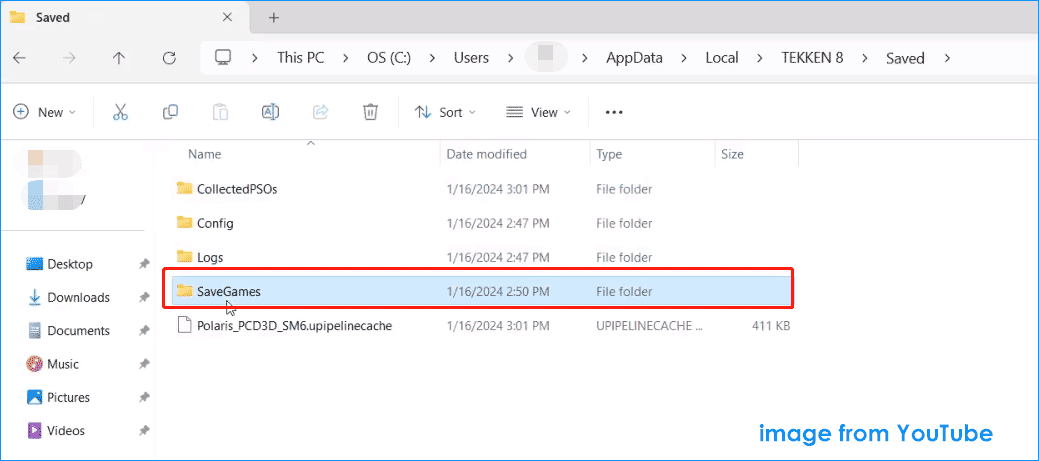
Schritt 5: Nachdem Sie den SaveGames-Ordner geöffnet haben, wird ein Ordner mit einigen Zufallszahlen (Steam-ID) angezeigt. Darin befinden sich einige .sav-Dateien, die Ihren Spielfortschritt enthalten.
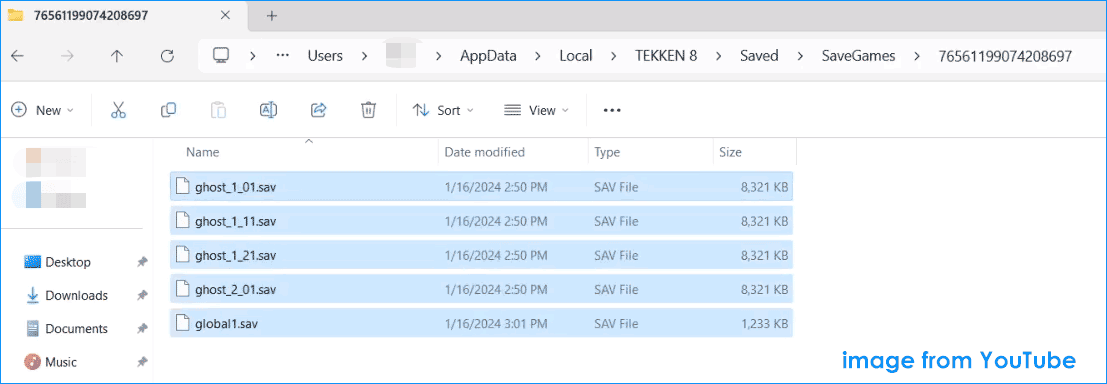
Speicherort der Tekken 8-Konfigurationsdatei
Standardmäßig können Sie die Konfigurationsdatei des Spiels auf einem PC unter diesem Pfad finden: C:\Benutzer\ [Benutzername]\AppData\Local\TEKKEN 8\Saved\Config\Windows. Oder Sie können auf die Konfigurationsdatei zugreifen, indem Sie direkt in das Ausführen-Dialog (drücken Sie Win + R) %LOCALAPPDATA%\TEKKEN 8\Saved\Config\Windows\ eingeben.
Anschließend können Sie die GameUserSettings.ini-Datei sehen, in der Sie alle Einstellungen bezüglich der Grafiken und visuellen Effekten des Spiels finden können.
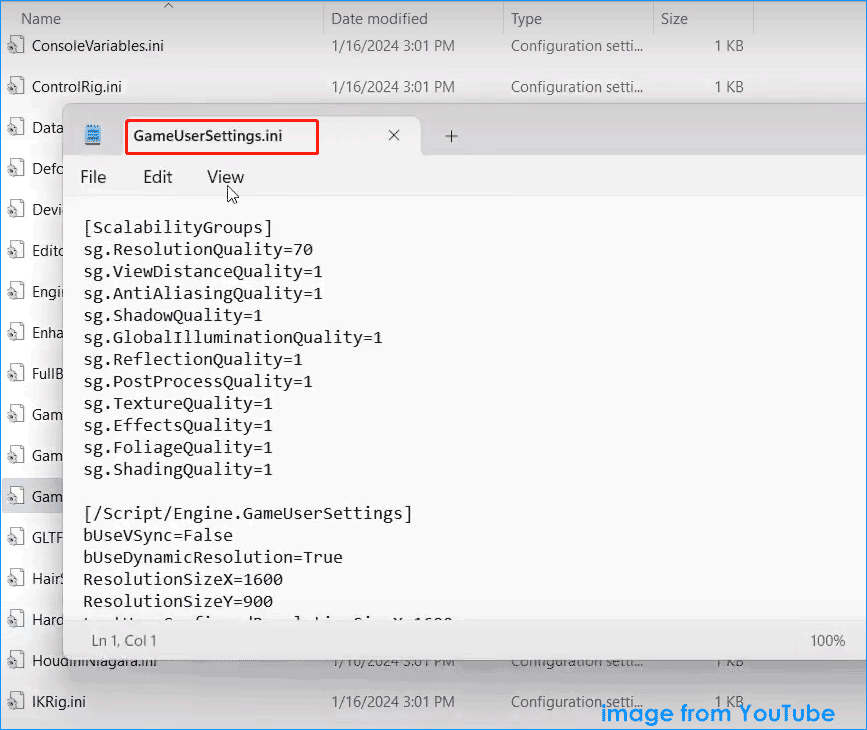
Wie kann man die Tekken 8-Spielstände sichern
Der Spielstand von Tekken 8 enthält den wichtigen Spielfortschritt. Wenn Sie die Spielstände verlieren, gehen der Spielfortschritt auch komplett verloren. Dies ist herzzerreißend, insbesondere wenn Sie mehrere Stunden in das Spiel investiert haben. Um den Verlust von Spielständen zu verhindern, empfehlen wir Ihnen dringend, sie automatisch zu sichern.
MiniTool ShadowMaker, die beste Backup-Software, kann Ihnen helfen. Es bietet eine Funktion, mit der Sie einen Zeitpunkt festlegen können, um die zu schützenden Dateien automatisch zu sichern. Laden Sie dieses Tool gratis herunter und installieren Sie es auf dem Windows 11/10-PC.
MiniTool ShadowMaker TrialKlicken zum Download100%Sauber & Sicher
Schritt 1: Starten Sie die Testversion von MiniTool ShadowMaker.
Schritt 2: Gehen Sie zu Sichern > QUELLE > Ordner und Dateien, greifen Sie auf die Tekken 8-Datei und -Konfigurationsdatei zu und wählen Sie den SaveGames-Ordner und den Config-Ordner in Saved aus.
Schritt 3: Wählen Sie ein Laufwerk aus, um das Backup zu speichern.
Schritt 4: Starten Sie die Sicherung von Spielständen von Tekken 8, indem Sie auf Jetzt sichern klicken.